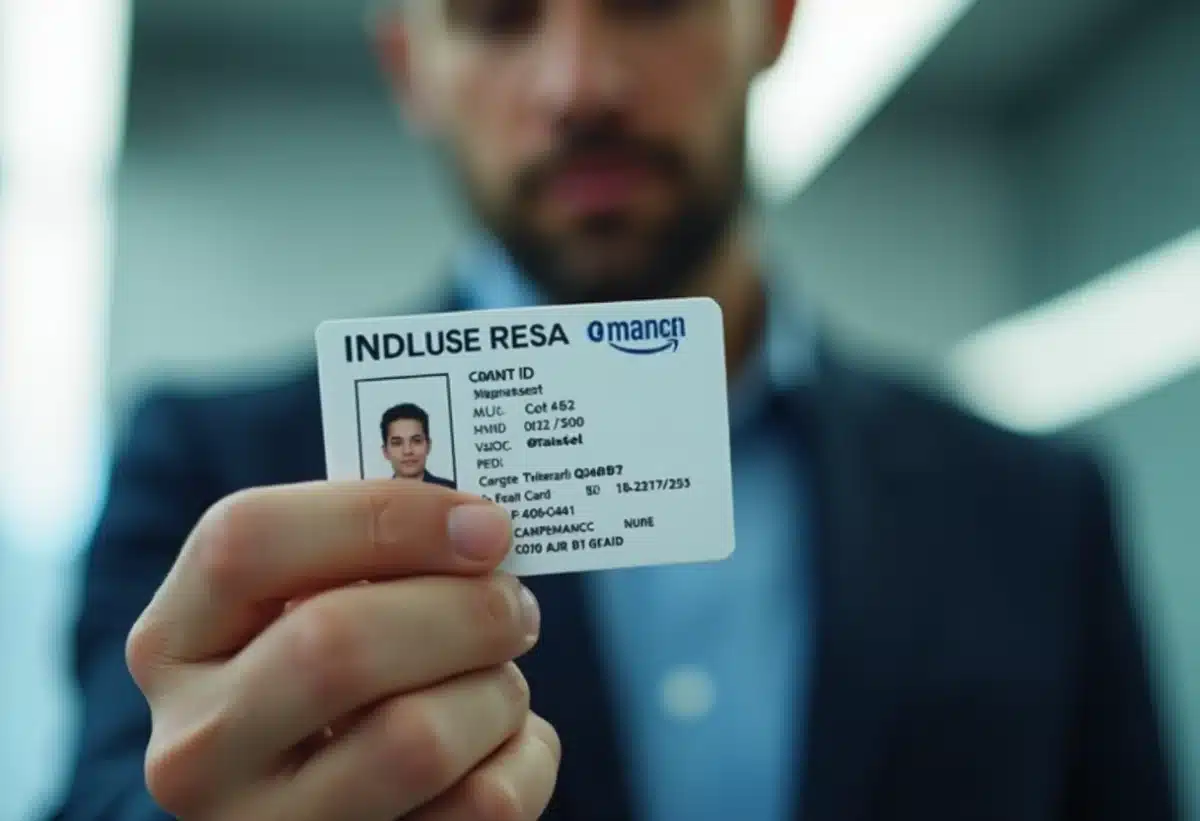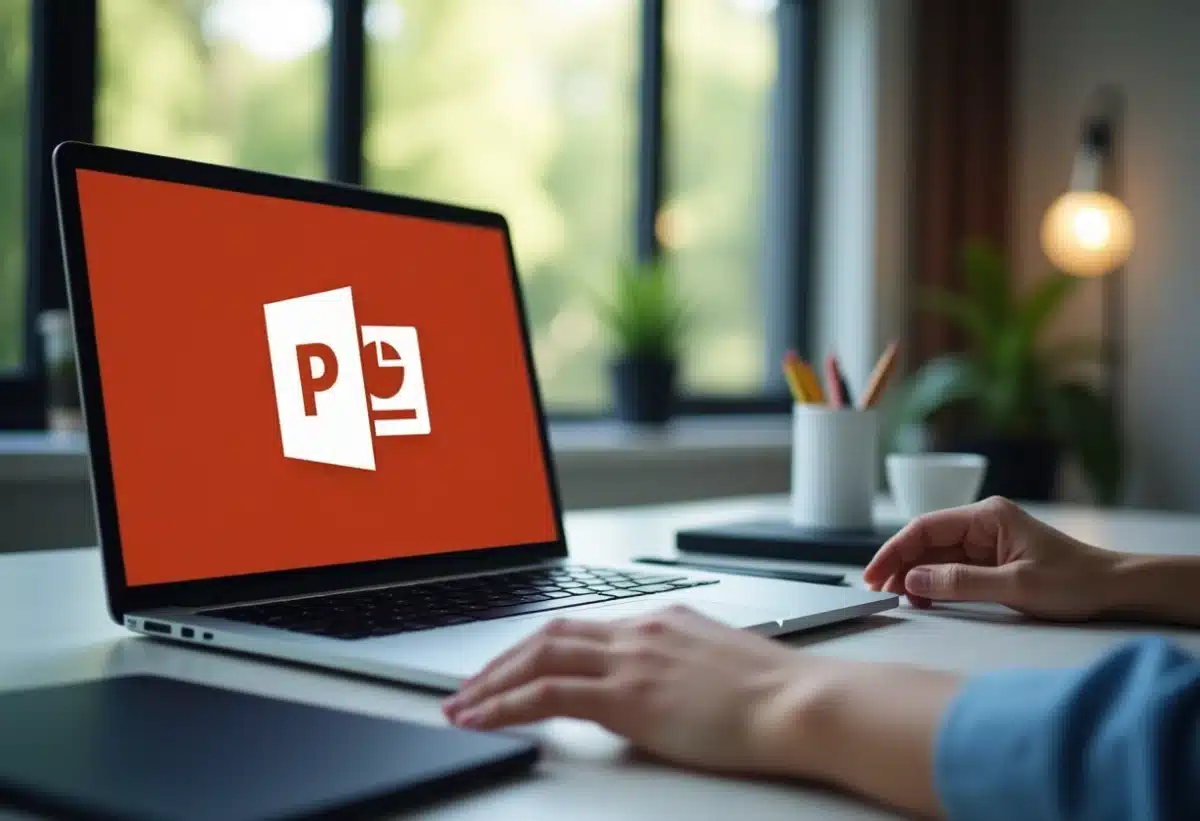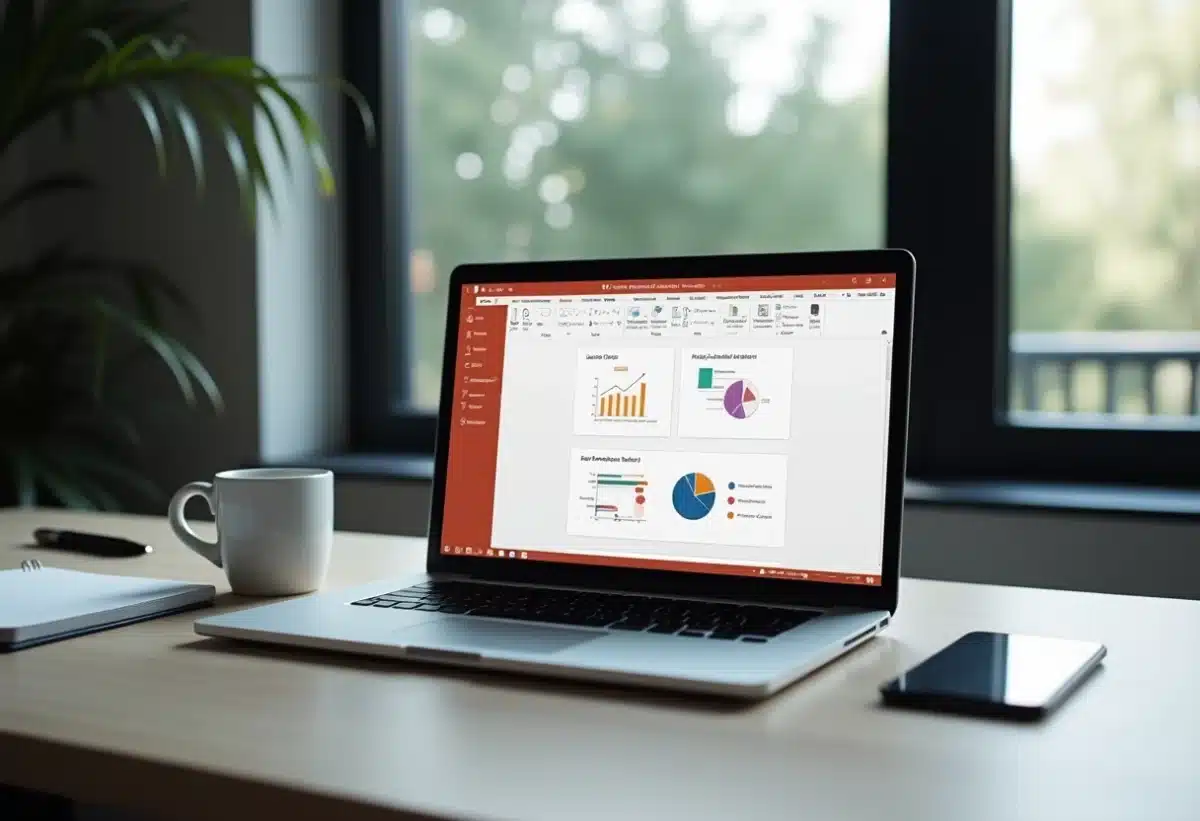
Un fichier PowerPoint est un outil de présentation visuelle largement utilisé dans divers domaines professionnels et éducatifs. Il permet de créer des diaporamas composés de diapositives, où l’on peut intégrer du texte, des images, des graphiques et des vidéos. Ce format facilite la communication d’idées de manière claire et attrayante.
Son utilisation est particulièrement répandue lors de réunions, conférences et cours, où il sert à structurer l’information et à capter l’attention de l’audience. Les fonctionnalités offertes par PowerPoint, comme les animations et les transitions, permettent de dynamiser le contenu et d’améliorer la compréhension des messages clés.
A lire en complément : Techniques efficaces pour une présentation de soi réussie
Plan de l'article
Définition et caractéristiques d’un fichier PowerPoint
PowerPoint, développé par Microsoft, est un logiciel de présentation qui fait partie intégrante du Pack Office. Utilisé pour créer des diaporamas composés de diapositives, il permet d’intégrer du texte, des images, des graphiques et des vidéos, facilitant ainsi la communication d’idées de manière claire et attrayante.
Formats de fichiers supportés
PowerPoint supporte plusieurs formats de fichiers, chacun ayant des caractéristiques spécifiques :
A découvrir également : LLM : Pourquoi sont-ils si populaires en ce moment ?
- .ppt : format binaire utilisé par les versions antérieures à PowerPoint 2007
- .pptx : format XML utilisé par les versions plus récentes
- .pptm : similaire à .pptx mais avec la possibilité d’inclure des macros
- .potm : modèle de présentation avec macros
- .pot : modèle de présentation
- .ppsx : permet d’ouvrir directement la présentation en mode diaporama
- .ppsm : diaporama avec macros
Utilisation des diapositives
Les diapositives constituent les composants de base d’une présentation PowerPoint. Elles servent à structurer le contenu et à dynamiser les présentations grâce aux fonctions avancées telles que les animations et les transitions. Ces éléments visuels améliorent la compréhension des messages clés et captent l’attention de l’audience.
Intégration et compatibilité
PowerPoint s’intègre parfaitement avec d’autres services Microsoft tels que OneDrive, SharePoint et Microsoft Teams, permettant ainsi le partage et la collaboration en temps réel. Il est compatible avec des logiciels de présentation concurrents comme Google Slides, Apple Keynote et WPS Office, assurant une flexibilité maximale pour les utilisateurs.
Création et édition d’une présentation PowerPoint
La création d’une présentation PowerPoint commence par l’ouverture du logiciel et le choix d’un modèle. PowerPoint offre une variété de modèles prédéfinis, facilitant ainsi la mise en forme initiale des diapositives. Une fois le modèle choisi, les utilisateurs peuvent ajouter et personnaliser le contenu des diapositives.
Ajout de contenu
Les diapositives peuvent contenir différents types de contenu, tels que :
- Texte : PowerPoint permet d’ajouter des zones de texte et de les personnaliser avec diverses polices, tailles et couleurs.
- Images : Insérez des images depuis votre ordinateur ou des banques d’images en ligne.
- Graphiques : Créez des graphiques pour représenter visuellement des données.
- Vidéos : Intégrez des vidéos pour enrichir votre présentation.
Utilisation de Visual Basic
PowerPoint intègre Visual Basic, un langage de programmation permettant de créer des scripts personnalisés pour automatiser certaines tâches. Visual Basic est souvent utilisé pour :
- Macros : Automatisez des actions répétitives, comme la mise en forme de texte ou l’insertion d’éléments spécifiques.
- Actions personnalisées : Ajoutez des interactions complexes comme des boutons avec des actions spécifiques.
Outils d’édition
Pour affiner la présentation, PowerPoint propose divers outils d’édition :
- Transitions : Ajoutez des effets de transition entre les diapositives pour rendre la présentation plus dynamique.
- Animations : Appliquez des animations aux éléments individuels des diapositives pour capter l’attention de l’audience.
- Commentaires : Utilisez les commentaires pour annoter des points spécifiques à revoir ou à améliorer.
La création et l’édition d’une présentation PowerPoint nécessitent une maîtrise des diverses fonctionnalités offertes par le logiciel, y compris l’utilisation de Visual Basic pour des scripts avancés.
Partage et collaboration avec un fichier PowerPoint
La collaboration autour d’un fichier PowerPoint a été facilitée par l’intégration de divers services de stockage en ligne et de communication. Le logiciel s’intègre parfaitement avec OneDrive, permettant de stocker et de partager des fichiers en ligne. Avec SharePoint, le partage et la gestion de contenu deviennent plus fluides, favorisant une collaboration en temps réel.
Microsoft Teams offre une plateforme de communication et de collaboration qui permet aux utilisateurs de travailler ensemble sur une même présentation. Les membres d’une équipe peuvent commenter, modifier et voir les changements en temps réel, rendant le processus collaboratif plus efficace et transparent.
| Service | Fonctionnalité |
|---|---|
| OneDrive | Stockage en ligne |
| SharePoint | Gestion de contenu |
| Microsoft Teams | Communication et collaboration |
PowerPoint montre aussi une compatibilité avec d’autres logiciels de présentation tels que Google Slides, Apple Keynote et WPS Office. Ces compatibilités permettent l’importation et l’exportation de fichiers, assurant une flexibilité dans l’utilisation des différents outils selon les besoins des utilisateurs.
La possibilité de travailler de manière collaborative sur une présentation PowerPoint, en temps réel et à distance, grâce à ces services et compatibilités, révolutionne la manière dont les présentations sont créées et partagées.